
前言:
相傳神劍Excalibur為亞瑟王從湖夫人手中所獲得的王者之劍(湖中劍);王者之劍由精靈王國的阿瓦隆所打造,劍鍔由黃金所鑄、劍柄上鑲嵌寶石,因其刀刃削鐵如泥,故湖夫人以(Excalibur)克力搏劍命名(古賽爾特語有"斷鋼"之意),又稱斷鋼聖劍。

▲這就是本次主角TESORO Excalibur G7SFL Spectrum (鐵修羅-神劍 幻彩版)

▲這次是RGB的幻彩版本,還有Excalibur的圖片

▲5個主要的特色
A.1680萬自訂背光顏色LED
B.高達6000萬機械式按鍵壽命
C.1000Hz傳輸速率(1ms)
D.512KB記憶體
E.全鍵/六鍵輸出無衝突切換

▲多國語言的介紹:高達16.8百萬色RGB全彩單鍵設定背光,全區多鍵無衝NKRO與全區自行編程,採用二代機械軸高達6000萬次壽命,提供您遊戲過程中完全的自定義,絕佳耐久可靠度,以及快狠準的絕佳手感。

▲盒子背後自然就是各個特色詳細介紹

▲使用RGB的機械軸,高達6000萬次的壽命

▲對應的鍵盤設定程式可以上官網下載使用(只有TESORO自家對應產品才能開啟程式)
下載網址:http://www.tesorotec.com/support/

▲一樣是使用凱華軸,比較與他軸的觸發點與重置點的鍵程,還有按鍵壽命

▲支援黑、紅、青、茶四軸,這次使用的是紅軸

▲一開闔就可以看到使用氣泡紙包裝鍵盤本體,減少碰撞磨損

▲除了鍵盤本體,還有附上使用說明與其他產品介紹書

▲這邊各按鍵功能介紹

▲接著是組合鍵介紹(後面有詳細教學)

▲除了背光設定,還有巨集設定的教學(後面有詳細教學)

▲中文的特色說明與介紹

▲終於見到Excalibur本體,採用標準104鍵,整體黑色油油亮亮

▲下蓋部分四個角落都有防滑設計

▲型號與電壓電流一覽

▲防滑橡膠腳架有3種方式(這是第一種不打開時)

▲第二種稍微撥開,成為最高的高度

▲第三種往後撥,感覺會比較穩固

▲大面積的止滑墊

▲線材1.55m採用編織方式,連接處有特別加厚,防止拉扯短路

▲USB介面採用鍍金接頭,防止生鏽氧化

▲這是第一種,未開啟防滑橡膠腳架,所以比較平

▲這是第二種,高度條成最高

▲第三種比較穩定

▲從側面可以看到按鍵的R1、R2...排列方式

▲方向按鍵,但是配合Fn的組合,左右鍵可以調整鍵盤的8種背光效果(標準全亮、點擊、漣漪、煙火、雷射、呼吸、彩虹波和單鍵設定)及上下鍵可以調整亮度(100%、75%、50%、25%和0%)

▲Fn鍵一樣是鐵修羅的Logo

▲Fn搭配F1、F2、F3、F4、F5按鍵就可以切換不同的設定檔

▲Fn+F6鍵則是將鍵盤鎖住,防止小朋友或他人誤觸吧!

▲Fn+F7~F12鍵為音量與多媒體的控制鍵

▲Fn+Pause鍵為PC模式與Game模式的切換組合鍵,當開啟Game模式,此時右上方的G燈便會亮起

▲Fn+Ins鍵可以切換成6 Key Rollover或者是Del鍵搭配Fn鍵可以切換成N Key Rollover,全鍵位輸出在遊戲來說還蠻重要的功能

▲右上方指示燈,分別為PC/Game Mode、數字、大小寫燈號

▲Break the Rules(打破常規),我想應該就是代表創新,讓RGB Excalibur立下新的里程碑吧!

▲按鍵的數字與符號跟一般標準鍵盤標示的位置是上下相反的(一般是符號上方數字下方),Fn+Win就可以關掉或開啟Win鍵的功能

▲鍵帽採用ABS材質並中文雷射雕刻

▲採用二色形成

▲採用凱華(Kailh)的紅軸,根據凱華規格觸發鍵程 2.0±0.6mm,壓力克數 50±10克,按鍵壽命 6000萬,黃金接點開關,無段落感,靜音的軸體,適合辦公打字或是遊戲使用

▲RGB LED在鍵軸的上方並支援1680萬的顏色

▲空白鍵採用平衡桿設計,下方為白色鐵板,剛好讓LED背光顏色充分顯示

▲在鍵帽上可以看到吊環

▲可以看到發光的展示

▲白色鐵板的反射讓背光清楚明亮

▲彩虹波浪的展示

▲彩虹波浪的展示

▲轉吧!轉啊!七彩霓虹燈!

▲接下來看到的是程式控制介面,除了PC Mode以外,還有5個設定檔可供玩家使用

▲首先介紹的是巨集設定(2種方法):
1)直接點選當作巨集的按鍵(假設為"1"鍵),跟著按下"巨集設定",然後跳出右方設定介面開始錄製巨集的內容(最多只支援50個按鍵),完成錄製後再套用就可以使用了
2)另一種是直接使用鍵盤上的Fn+Home鍵,右上方的G燈便會開始閃爍,此時點選當作巨集的按鍵(假設為"1"鍵),接著右上方的G燈與數字燈便會開始閃爍,然後就可以輸入想要設定的巨集功能(此時在錄製中),結束錄製時,只要再按一次Fn+Home鍵,右上方的G燈、數字和大小寫燈會開始閃爍10次,之後按下巨集的按鍵(假設為"1"鍵),便會開始自動輸入設定的巨集功能

▲按鍵設定可以將指定的鍵設定成另一鍵的功能
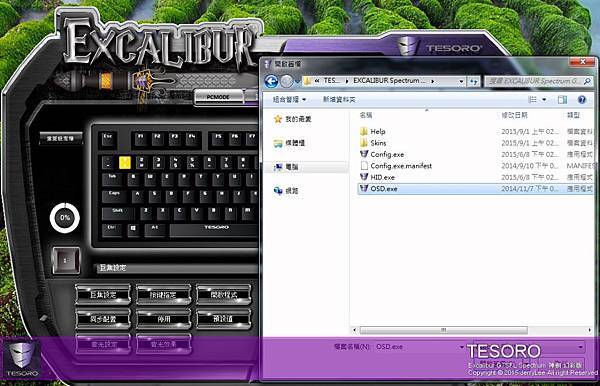
▲或是將指定的鍵設定開啟某支程式的快速鍵

▲同步配置可以將設定套用在其他程式上

▲停用最簡單,不想用哪顆鍵就可以取消它的功能

▲背光設定,可以設定不同背光顏色,一次只能選擇一種

▲背光效果(標準全亮、點擊、漣漪、煙火、雷射、呼吸、彩虹波和單鍵設定)
(p.s.如果不小心亂設定背光,可以透過原廠回復模式還原預設值,在斷電的情況下,按住B跟L鍵,接上電源後3秒放開按鍵,就會發現背光還原到一開始的狀態)
**背光的展示**
心得:
1.除了有的功能鍵以外,首推當然是1680萬自訂背光顏色LED的RGB軸,看著閃亮亮的鍵盤,心情格外不同。
2.USB 6 /N Key Rollover,可以讓玩家同時多鍵輸入,以符合玩遊戲時複雜動作又準確的需求,6000萬次的電競級機械式按鍵敲擊壽命讓此鍵盤預期可使用達十年甚至更久。
3.512KB記憶體可以用來儲存背光的設定以外,更可以錄製巨集的功能,玩起遊戲如有神助!
4.對應的鍵盤控制軟體,可以讓按鍵與巨集的設定、背光的調控,更加得心應手。
5.希望之後程式可以再更新,讓每個按鍵背光顏色可以獨立設定,不然只能設定一種會太單調



 留言列表
留言列表

